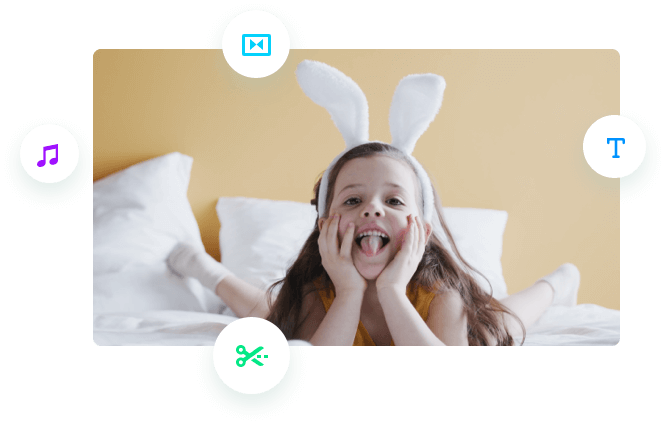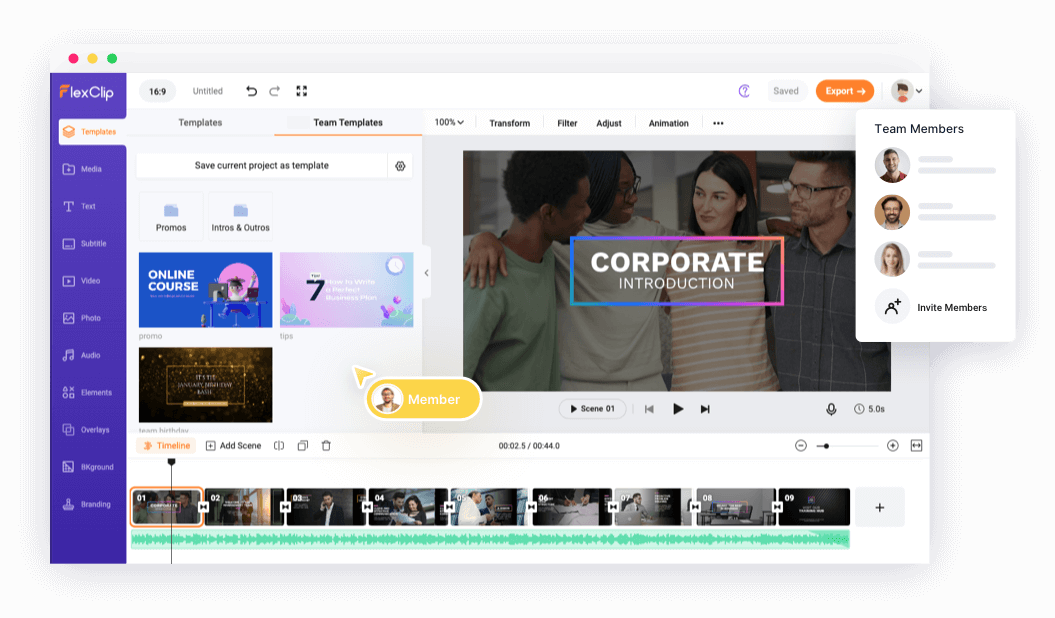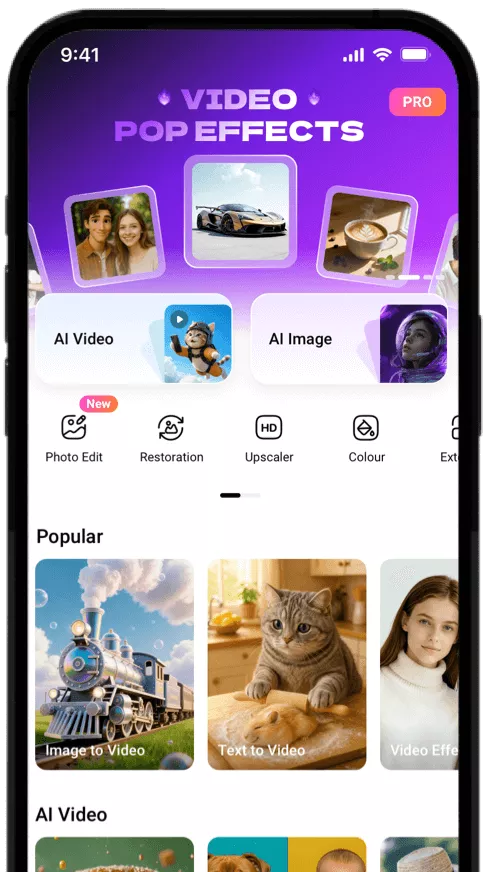FlexClip for Teamsのメリット
リモート動画共同編集
作業場所に依存せず、チームメンバーとリモートで動画を共同編集することができます。
制作時間の短縮
動画編集の共同作業は動画制作のプロセスを効率化し、動画完成までの時間を短縮できます。
使いやすい
動画共同作業は専門的なスキルは必要ありません。誰もが簡単に始めることができます。
簡単にチームワークスペースを作成
ワークスペースを簡単に作成し、メールやリンクを通じてチームメンバーを招待することができます。各メンバーに権限レベルを設定することもでき、ワークスペースが分離され、安全性が確保されています。
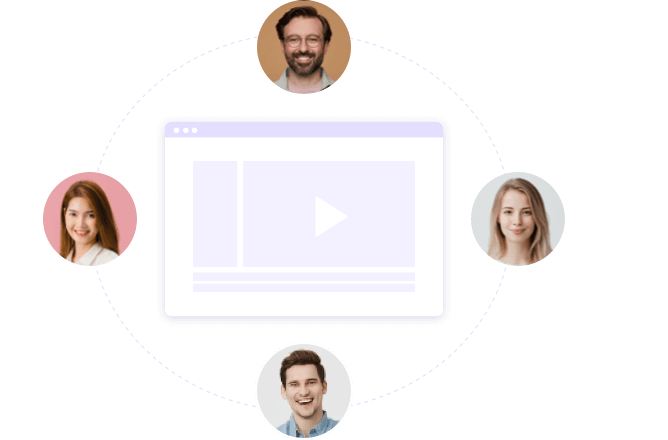
プロジェクトとアセットをシームレスに共有
チームプランは各チームに300G以上のクラウドスペースを提供し、すべての動画プロジェクトとアセットはクラウドベースに保存され、フォルダーに整理して管理できます。チームメンバーはファイルをダウンロードしたり、再リンクしたりする必要はなく、いつでも簡単に動画プロジェクトにアクセスでき、チームワークの効率を大幅に向上させます。
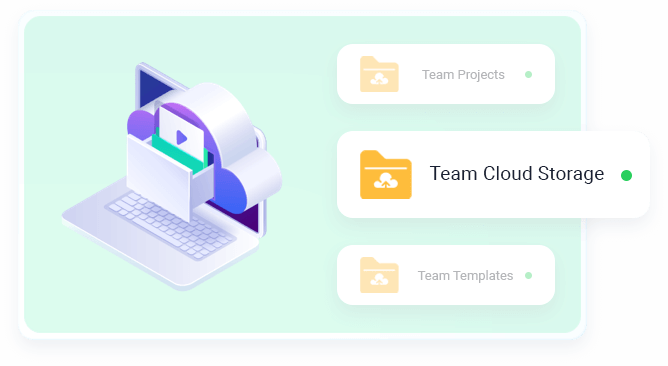
ブランドの一貫性を維持
FlexClip for Teamsでは、ブランドテンプレートやフォントをチームと共有し、すべてのプロジェクトに簡単に適用することができます。この機能により、一貫したブランドのビデオを円滑に作成し、ワークフローを効率化するために役立ちます。
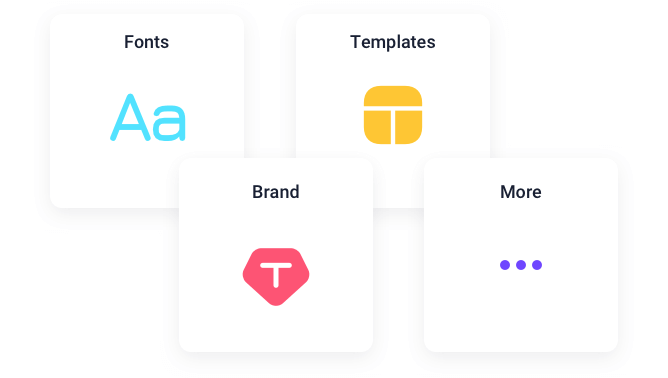
動画共同編集の方法は?
チームを作る
チームを作って、メンバーを招待する。
動画プロジェクトを編集する
必要に応じてプロジェクトを作成し、編集する。
エクスポート&共有
動画をエクスポートして、リンクで他の人と共有する。
よくある質問
チームワークスペースを設定する方法
まず、FlexClipアカウントを作成してください。個人ホームページに移動し、左下の角にあるボタン「チームを作る」をクリックします。チーム名前を入力して、チームを作成します。
動画を共同編集する方法
まず、チームワークスペースで動画プロジェクトを作成します。そして、コラボ相手をチームに招待し、動画プロジェクトをさらに調整を行ってもらいましょう。
YouTubeで他の人と動画の共同作業を行う方法
2つの方法があります。1つは、YouTube上での共同作業方法で 「再生リストを共同編集する」 を確認してください。もう1つは、YouTubeに動画をアップロードする前に共同編集する方法です。FlexClipのような動画共同編集ソフトを利用して、チームを作成して、メンバーを招待してYouTube動画の共同作業を実施します。
動画共同編集に役立つツール